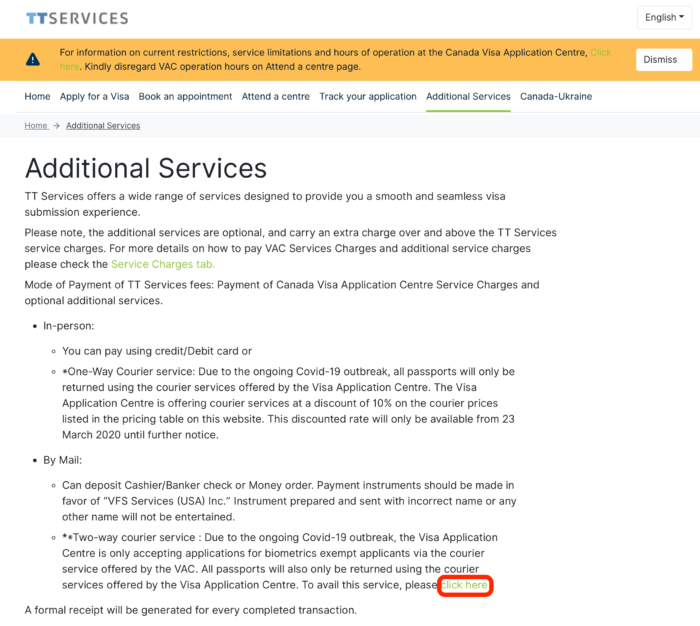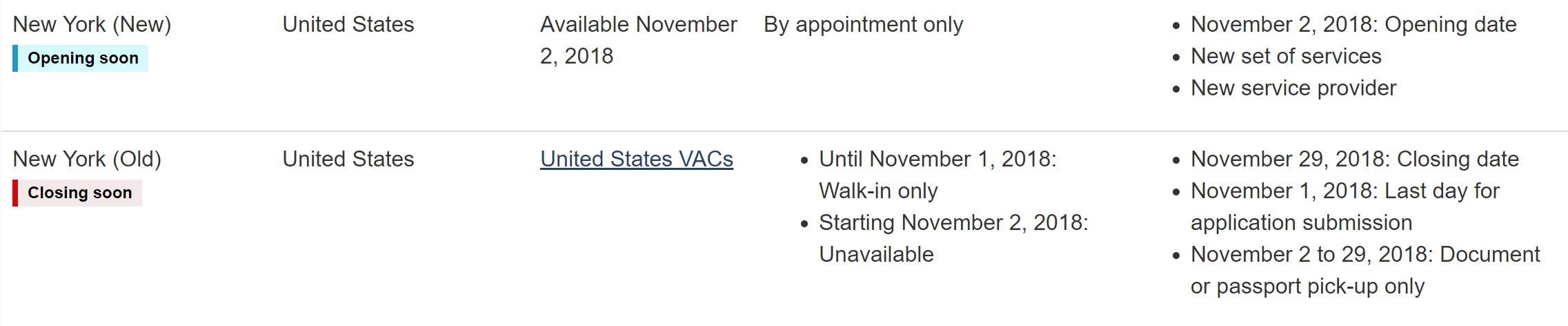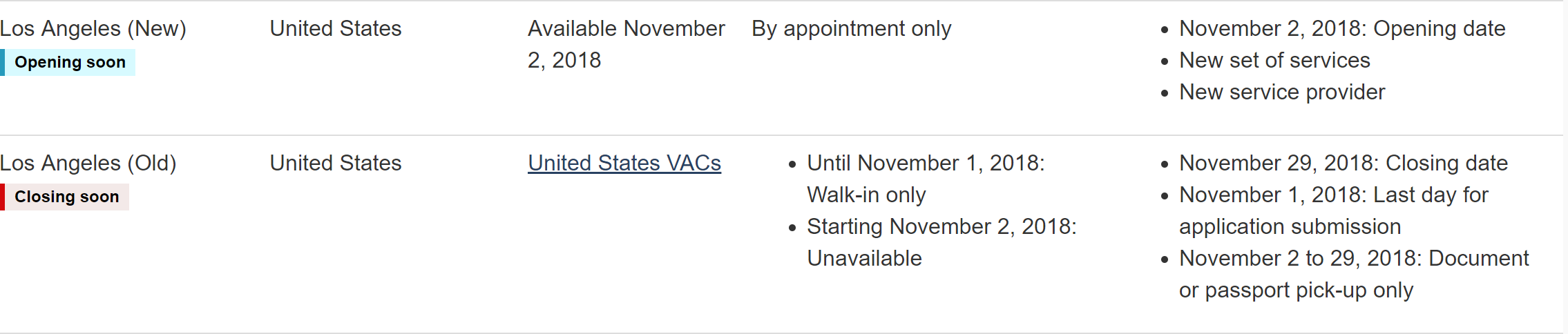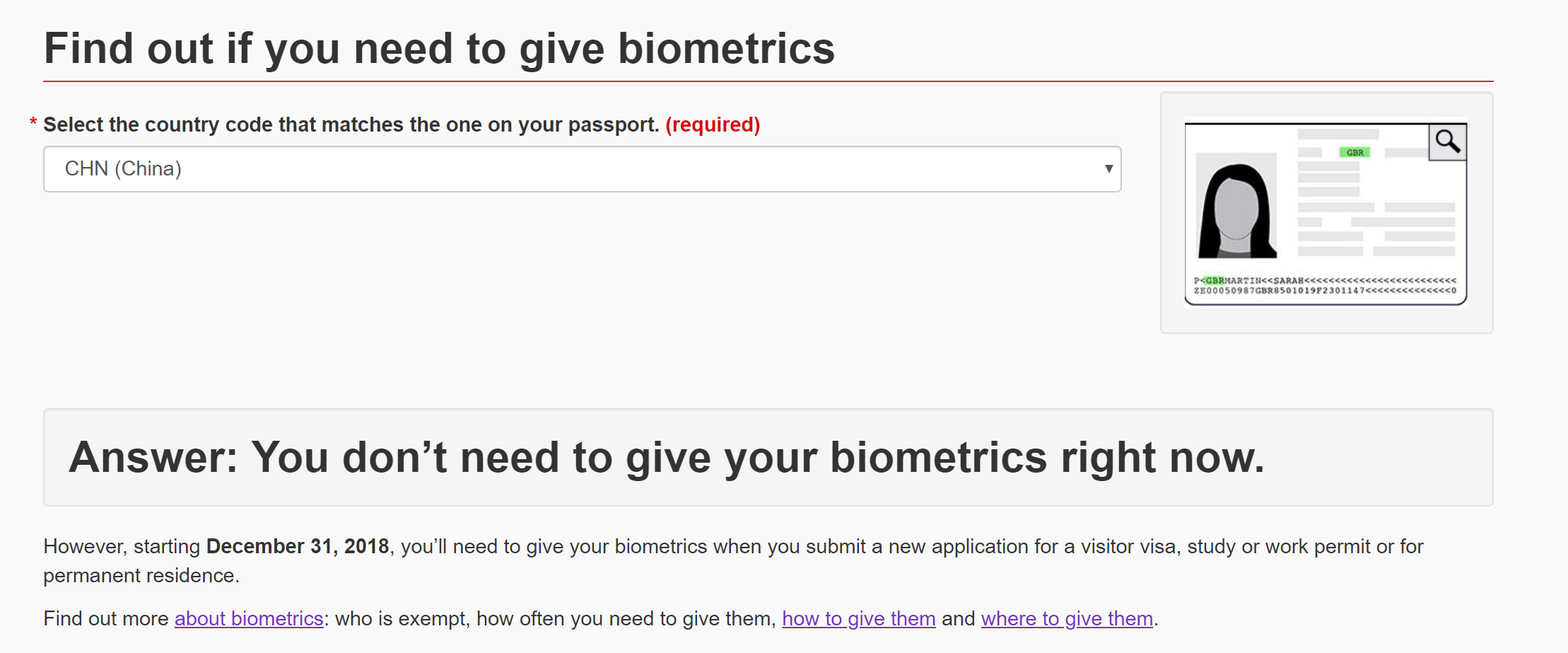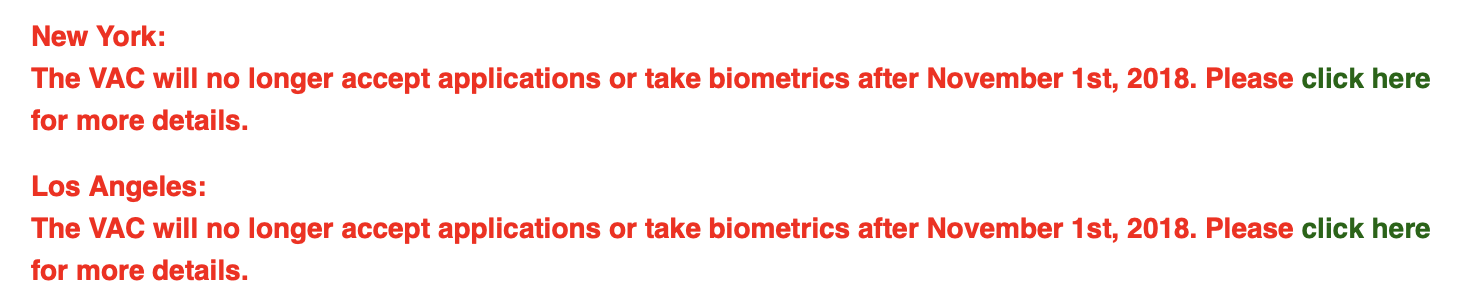physixfan and jnrfalcon 2024-11-07 2024-11-07

【2024.11 更新】11.6 加拿大旅游签发布了一个更新:10年签将不再是标准操作,签证官有自由裁量权。11.6 之后办加签的朋友们欢迎来本文评论区或美卡论坛提交数据点,你们都拿了多久的有效期?
【2022 年更新】随着疫情的缓解,加拿大签证处开始上班,又有不少人开始办理加拿大签证了,因此本文更新了一下后疫情时代的加拿大签证信息。
【友情提示】申请步骤、寄材料地址随时有可能变更,申请时一定要去官网亲自验证文中所有细节!若有变更也欢迎留言告知,我们会尽量及时更新本文。
加拿大是为数不多的中国人申请签证不需要面签的国家之一,而且签证往往一发就是10年多次(如果护照有效期小于10年则发到护照有效期),身在美国的话还是很值得申请一个的!尤其是美国有 Automatic Visa Revalidation 政策,即使美签到期,你仍然可以去加拿大玩一圈然后回美国(当然,需要满足一定条件,比如不能办新的美签,详情请点击阅读专门的介绍文章)。另外,持有加拿大签证还可以直接免签进入墨西哥,而在墨西哥玩一圈也依然可以在美签过期的情况下凭借 Automatic Visa Revalidation 政策回美。
注意即使美签过期了,与申根签证、日本签证等不同,即使F1签证过期只要 I-20 没过期也一样可以申请加拿大签证,有H1B身份没有H1B签证也是如此,因为加拿大非常熟悉美国的 Automatic Visa Revalidation 政策,知道大家即使美签过期了也一样可以从加拿大回美。
以下是加拿大签证申请攻略。
基本步骤:
- 在官网填资料进行申请。
- 收到通知后打指纹。
- 收到通知后寄护照。
0. 判断自己是否需要签证
本文将默认读者都是中国公民、没有加拿大绿卡。这样的话就只有两种情况了:
- 如果你没有美国绿卡,那你需要办理加拿大签证。
- 如果你有美国绿卡,那你不需要加拿大签证,
你需要的是 加拿大 eTA【更新】2022年4月26日起,美国绿卡持有者连eTA也不需要了,直接凭借护照+美国绿卡即可进入加拿大,官网通知在这里。
1. Visa信息概览
申请前的强制问卷环节被取消了,不过保险起见,大家还是先到这个验证网页,检查一下自己是否需要签证:
确定需要签证后,即可回到签证申请页面。这里简单介绍了关于签证费用,签证有效期等信息。大致了解后可以到第三步How to apply,选择Applying from Ouside Canada和Apply Online。

完成后你会被导向申请管理系统页面。
2. 注册/登录账户
管理申请的官网是:
然后在注册账户的地方会有几个选项,对于绝大多数跟加拿大没什么关系的人来说,应该选择 Continue to GCKey:

如果你注册过,则可以直接登录;否则就按照指示一步步注册就好。验证问题非常烦人,但是必须记住自己设定的答案,每次登录都需要回答其中的一个…
3. 填写问卷
注册好并登陆之后,在页面下方选择 Apply for: Visitor visa, study and/or work permit:

因为取消了强制问卷,所以personal reference code基本没用了。不过如果你在改版前填写过问卷,拿到了personal reference code,那么这时可以把personal reference code 输入,这样可以稍微省略一些步骤。
如果你之前没拿到personal reference code,那么你需要在这一步填写那个冗长的问卷来确定都需要上传什么信息。填写完成后,系统会把你导向到Your document checklist页面。获得checklist之后,申请如果中断,或者网页超时退出,那么重新登陆后,在Continue an application you haven’t submitted那里选择之前的申请,点击Continue Application即可回到checklist。
注意这里的Country of Residence实际上是你申请时所在的国家,这里和Tax Residence不一样。如果你在美国上学,那么你的Country of Residence就是美国。
4. 准备和上传材料
Your document checklist 里会有所有你需要的资料,每个人情况不同可能结果会略有不同,但都至少要有以下这些材料:
如果是一家人一起申请,可能还需要如下材料:
注意从建立Checklist开始,你只有60天时间完成所有信息上传。
4.1. IMM5257 表格填写
关于这个表格,穷游网有位网友做了个非常详细的翻译和填写指导,大家可以参考。这里只简要提几点那个帖子里没提到的东西吧:
- 如果你打开官网下载的 IMM5257 表格发现内容是“Please wait… If this message is not eventually replaced by the proper contents of the document, your PDF viewer may not be able to display this type of document.”,是因为这个表格使用的是Adobe的安全验证机制,必须使用Adobe Acrobat Reader或者Acrobat打开。安装一个 Adobe Reader 用来打开该文件即可(下载的时候记得去掉McAfee这个垃圾…)。
- Country of residence 和上面说的一样,应该就是简单的问一下你平时住在哪,如果你平时住在美国就可以选美国,不要与报税意义上的 Resident Alien 混淆。这一栏的 “From” 我填的是第一次用这个 F1 身份入境的日期,“To” 填的是 I-20 的结束日期(这只是我的个人经验,并非官方指导)。
- 注意我们要在线提交,所以不需要在IMM5257上签字。而且上传的时候系统需要检查文件的安全协议,扫描件的安全协议会消失,因此不需要,也不能打印出来再上传。
4.2. IMM5645、IMM5257 Schedule 1 表格填写
这几张表非常的 straightforward,不需要什么指导吧。分别是是家庭信息、Travel History。
虽然IMM5257 Schedule 1 (travel history) 是Optional,但是还是建议填写。
需要注意的是IM5645这张表格中的姓名需要用中文+英语双语填写(其实我只写英文也过了= = 没好好读…)。而且现在这几张表格也必须用Adobe Acrobat打开了,很烦很烦。
4.3. Passport
这里需要上传护照个人信息页。如果你有有效美签,建议在这里一并附上。如果你没有有效美签、只有有效美国身份,请一定要仔细阅读 4.8. Proof of Legal Presence in the US 这一章节。
4.4. Travel History
这里需要上传护照上的所有签证页+所有出入境章… 以及如果有旧护照也可以在这里上传旧护照以及上面的信息。所以,大家需要做的,就是首先把这些页面的照片拍下来或者扫描下来,然后再合并成一份 pdf 文件。然后再把文件压缩到4MB以下…
如果你有Paid Adobe Acrobat,Combine文件和优化文件大小都比较简单。好久不用有点忘了… Combine应该是在File下面,或者右侧侧边栏里。优化体积的话,在Save As Others里选择Optimize,一般保持大于Acrobat 7以上的兼容性,然后把图片分辨率设置为将任何大于200dpi的图片压缩为150dpi即可。如果你的签证页实在太多,也可以继续压缩…
如果你没有付费版Acrobat,那么就麻烦点了… 在macOS上,把多张照片合并成一份 pdf 最简便的方法是:选中这些照片,用 Preview 一起打开,然后在 Preview 里选中所有照片,点击打印,然后另存为 pdf。如果你用的是Windows,那可以把照片/扫描件插入或者转换成Word文档,然后再打印/另存成pdf。
压缩的话就没更好的方法了… 只能找网上一些压缩 pdf 的服务来压缩一下了。或者从一开始就一张张的把照片分辨率调低,然后再合并成 pdf。
(PS:如果你有Photoshop,可以用PS打开PDF,选择每一页,然后导入,这样每页都会打开一个单独的图片文件。添加完每一个PDF文件和照片后在File-Automation里找到PDF Presentation,选择Add Open Files,调整好顺序后输出。输出过程中会让你选择压缩方式,按上面的内容搞一下就好了。注意这里不能直接从Automation Tool添加PDF,因为理论上PS不能编辑非PS生成的PDF… 这个方法很麻烦,但是我个人很不喜欢把个人信息上传到某个不知名的网站,所以这样给我感觉舒服点…)
4.5. Proof of Means of Financial Support
很简单,4个月的银行账单,保证能覆盖你的旅行支出即可。
4.6. Digital Photo
加拿大签证要求的照片大小是 35mm*45mm。可以自己照一张白背景的照片,然后用画板什么的简单剪裁下就好了,或者 IDPhoto4You.com 也有免费的剪裁照片功能。
4.7. Purpose of Travel
简单附一个Word文档写写自己去玩的计划什么的就好了。如果你已经有机票酒店订单了,也可以合并后一起附在这。
4.8. Proof of Legal Presence in the US
Proof of Legal Presence in the US 并不是一个材料列表中明确写明的项目,但是好几位朋友之前因为这个原因被拒过!拒签数据点1、数据点2。拒签的情况都是美签 (F1, J1, H1B 等) 过期,但其实他们身份 (I-20, DS-2019, I-797A 等) 没有过期,因为没有在加拿大签证申请时写明情况,结果就被拒了!所以如果你申请加签时没有有效美签,请一定要写一封信解释一下你的美国身份、并附上I-20/DS-2019/I-797A等身份文件、并附上美国政府 Automatic Revalidation 的网页!
美卡论坛的这个帖子里有一个解释信的样例,也有一些类似情况的成功出签数据点。
上传完全部文件以后,即可提交,然后付款了。因为现在加了指纹这一项,在线付款金额为185 CAD,这其中100 CAD申请费和85 CAD指纹。需要注意的是如果你10年内给加拿大政府提供过指纹,那么就可以免交这85 CAD。记得在一开始的问卷里填好就好了。
5. 打指纹
完成信息提交和付款后一两天就会在系统里收到要求提交指纹的文件 (Biometric Instruction Letter)。切记收到信30天之内必须提交指纹。在30天内,你必须携带以下材料,到指定地点提供指纹及照片:
- 护照
- Biometric Instruction Letter
- 打指纹的预约确认(如适用)
提交指纹的途径有两种:如果你住在纽约或者洛杉矶,你可以选择去加拿大Visa Application Centre (VAC);如果你住在其他地方,你可以选择USCIS的Application Support Center (ASC)。完整的受理中心列表在这里,大家可以选择一个离自己最近最方便的:
注意以前加拿大政府运营的VAC已经关闭了,现在的VAC是由VFS Global运营,地址与以前不同。出门前务必查清楚新地址。在VAC提交指纹必须提前预约,预约地址在此:https://www.vfsglobal.ca/Canada/USA/schedule-an-appointment.html
ASC是USCIS办理绿卡、工卡以及其他移民相关服务的机构,在美国境内分布比较均匀,全美国境内有130个。在签证申请网页上说ASC是Walk in Only,但是实际上ASC自身的运营模式是By Appointment Only… 所以不熟悉情况的ASC安保人员会不让你进门… 因此如果你要选择在ASC提交指纹,我建议还是电话预约一下,或者至少电话问清楚可以不可以Walk in,以免造成不必要的麻烦。另外有些ASC可能按照你的居住地划区受理,如果你去错了ASC,有可能不受理你的case… 所以务必来USCIS网站查询好你所在地区指定的ASC。地址在此:https://egov.uscis.gov/office-locator/#/asc
在后疫情时代,也许预约打指纹很困难,只能约到1个月以后的,这时也许可以碰碰运气直接去看看能否walk in,有些地方跟保安求求情是可以无预约直接进去办理的。北美票帝的这个网页里有总结各地walk in是否让进的数据点,大家也可以去那边留言增加数据点数量。
提交指纹后过不了几天,你的签证申请系统账户首页的右上角就会出现你的指纹信息和过期时间。
6. 寄护照
指纹信息录入后,你的申请就会进入最终审理阶段。如果申请通过,系统就会给你发新的文件,要求你寄送护照。与指纹类似,你在收到要护照的信后30天内必须将护照寄送到指定受理中心,时间按收件时间而不是邮戳时间,切记。
寄送护照的目的地有两个:纽约VAC和洛杉矶VAC。
现在的规定是,不允许你自己用其他方式寄护照过去,必须购买他们指定的 Fedex prepaid label 来寄。购买流程如下(感谢北美票帝的文章):
- 在这个网页里 https://visa.vfsglobal.com/usa/en/can/additional-services 在”By Mail”那里点击”Click here”
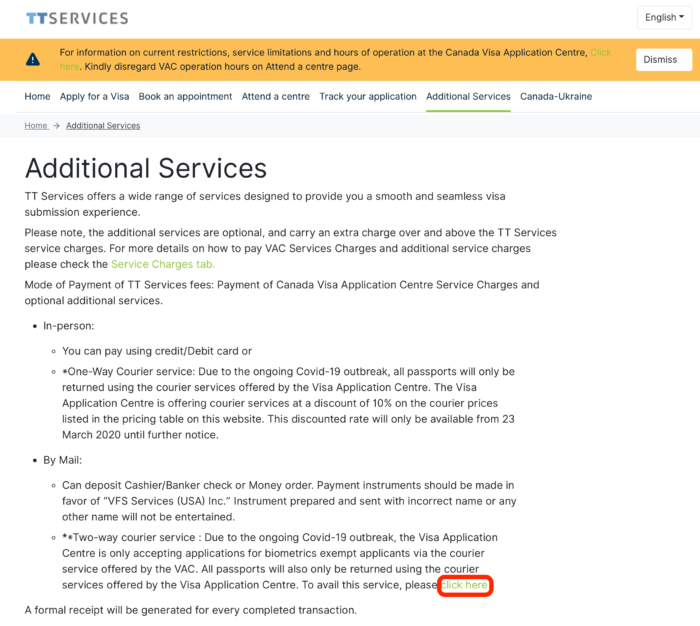
- 然后你会被跳转到 vfsglobal 的登录/注册页面,如果你是第一次使用这个网站,那么你需要点击 New User 来注册一个新账户。但是这个网站做的实在是太辣鸡了,如果你使用gmail邮箱来注册,那么有很大概率你没有办法收到激活邮件!有的人在几天后才收到,有的人压根就完全收不到。此时可以试试用学校/公司邮箱、或者用hotmail邮箱来注册。
- 注册登录好之后,在这个系统里选择 “Buy Two way courier FedEx labels” 这个就是购买往返的 prepaid label。价格是 67.80 USD 每人(价格随时可能变更)。注意,如果是一家人一起申请,不能只买一个label,必须几个申请人就购买几个label,坑钱坑的明目张胆。
- 邮箱里应该会收到一个 Application Confirmation Letter for the courier service,需要打印之。
- 这个系统里可以下载购买好的 Fedex prepaid label (Download Courier Labels),需要打印之。
然后在寄护照之前,你还有一张表格需要填:TT Services Consent Form 两份。这个form需要在第2页填写你的姓名邮箱电话住址,并签字;第3页如果你不需要代交代取则空白;第4页需要在 applicants wishing to 那部分签字。
然后你还需要出门购买 Money Order 或 cashier’s check(注意 personal check 不行)用来支付 Package Transmission Fee,收款人为 VFS Services (USA) Inc. 金额是每人 $22.80(这个金额可能随时变更,请在 Application Confirmation Letter for the courier service 最后附的材料清单里自行确认最新金额!)。可以在超市 customer service 等地方购买。
最后就可以寄护照了,需要一起寄的文件如下:
- 护照
- IRCC Passport Submission Request letter(就是要求寄护照的那个文件)
- TT Services Consent Form 两份
- 用于支付 Package Transmission Fee 的 Money Order 或 cashier’s check
- Application Confirmation Letter for the courier service
当然,最后还需要带上打印好的 Fedex prepaid label,让 Fedex 员工贴到信封外面。并不需要自己附上 return label 或者回寄信封,你已经购买了往返两个方向的 prepaid label 了,他们会处理好回寄的事项的。
受理中心的地址如下:
Canadian Visa Application Centre – New York
145 West 45th street, 4th floor
New York, NY, 10036
U.S.A.
Canadian Visa Application Centre – Los Angeles
8530 Wilshire Street, Suite 450
Beverly Hills, CA, 90211
U.S.A.
寄送护照后,你会开始收到VFS Global发来的进程通知,基本从他们收到,到最后寄出,你都会收到相应通知,还是很贴心的。
附录:Timeline 参考
在美卡论坛的这个帖子里有不少 timeline 可以参考,从提交申请材料算起,如果打指纹没有耽搁,最后大约要1个月左右才能最终拿到护照。也欢迎大家在本文评论区分享自己的 timeline!
最后祝大家签证顺利啦!
点击此处展开2020年及以前的版本
【2019.2 更新】2018年末申请加拿大签证的步骤出现了一次比较大的更新,包括开始要求提供指纹和材料寄送的变化。本文描述的步骤已经是2019版的了,如果大家还在参考网上的其他文章的话,要注意不要再参考2018年以前的经历。
【友情提示】申请步骤、寄材料地址随时有可能变更,申请时一定要去官网亲自验证文中所有细节!若有变更也欢迎留言告知,我会尽量及时更新本文。
加拿大是为数不多的中国人申请签证不需要面签的国家之一,而且签证往往一发就是10年多次(如果护照有效期小于10年则发到护照有效期),身在美国的话还是很值得申请一个的!尤其是美国有 Automatic Visa Revalidation 政策,即使美签到期,你仍然可以去加拿大玩一圈然后回美国(当然,需要满足一定条件,比如不能办新的美签,详情请点击阅读专门的介绍文章)。另外,持有加拿大签证还可以直接免签进入墨西哥,而在墨西哥玩一圈也依然可以在美签过期的情况下凭借 Automatic Visa Revalidation 政策回美。
注意即使美签过期了,只要 I-20 没过期也一样可以申请加拿大签证(与申根签证、日本签证等不同),因为加拿大非常熟悉美国的 Automatic Visa Revalidation 政策,知道大家即使美签过期了也一样可以从加拿大回美。
以下是我近期申请加拿大签证的经验。
基本步骤:
- 在官网填资料进行申请。
- 去Visa Application Centre (VAC)或者Application Support Center (ASC)提供指纹以及照片。
- 收到通知后邮寄护照或者直接把护照交给 Visa Application Centre (VAC)。
总共费用为 100 CAD + 85 CAD (指纹) + 19.9 USD + 几刀至几十刀的邮费(这是2019年的数据,可能价格会随时间变化)。
0. 判断自己是否需要签证
本文将默认读者都是中国公民、没有加拿大绿卡。这样的话就只有两种情况了:
- 如果你没有美国绿卡,那你需要办理加拿大签证。
- 如果你有美国绿卡,那你不需要加拿大签证,你需要的是 加拿大 eTA。
1. Visa信息概览
申请前的强制问卷环节被取消了,不过保险起见,大家还是先到这个验证网页:http://www.cic.gc.ca/english/visit/visas.asp,检查一下自己是否需要签证。确定需要签证后,即可回到签证申请页面。这里简单介绍了关于签证费用,签证有效期等信息。大致了解后可以到第三步How to apply,选择Applying from Ouside Canada和Apply Online。

完成后你会被导向申请管理系统页面。
2. 注册/登录账户
管理申请的官网是:https://www.canada.ca/en/immigration-refugees-citizenship/services/application/account.html,然后在注册账户的地方会有几个选项,对于绝大多数跟加拿大没什么关系的人来说,应该选择 Continue to GCKey:

如果你注册过,则可以直接登录;否则就按照指示一步步注册就好。验证问题非常烦人,但是必须记住自己设定的答案,每次登录都需要回答其中的一个…
3. 填写问卷
注册好并登陆之后,在页面下方选择 Apply for: Visitor visa, study and/or work permit:

因为取消了强制问卷,所以personal reference code基本没用了。不过如果你在改版前填写过问卷,拿到了personal reference code,那么这时可以把personal reference code 输入,这样可以稍微省略一些步骤。
如果你之前没拿到personal reference code,那么你需要在这一步填写那个冗长的问卷来确定都需要上传什么信息。填写完成后,系统会把你导向到Your document checklist页面。获得checklist之后,申请如果中断,或者网页超时退出,那么重新登陆后,在Continue an application you haven’t submitted那里选择之前的申请,点击Continue Application即可回到checklist。
注意这里的Country of Residence实际上是你申请时所在的国家,这里和Tax Residence不一样。如果你在美国上学,那么你的Country of Residence就是美国。
4. 准备和上传材料
Your document checklist 里会有所有你需要的资料,每个人情况不同可能结果会略有不同,但都至少要有以下这些材料:
注意从建立Checklist开始,你只有60天时间完成所有信息上传。
4.1. IMM5257 表格填写
关于这个表格,穷游网有位网友做了个非常详细的翻译和填写指导,大家可以参考。这里只简要提几点那个帖子里没提到的东西吧:
- 如果你打开官网下载的 IMM5257 表格发现内容是“Please wait… If this message is not eventually replaced by the proper contents of the document, your PDF viewer may not be able to display this type of document.”,是因为这个表格使用的是Adobe的安全验证机制,必须使用Adobe Acrobat Reader或者Acrobat打开。安装一个 Adobe Reader 用来打开该文件即可(下载的时候记得去掉McAfee这个垃圾…)。
- Country of residence 和上面说的一样,应该就是简单的问一下你平时住在哪,如果你平时住在美国就可以选美国,不要与报税意义上的 Resident Alien 混淆。这一栏的 “From” 我填的是第一次用这个 F1 身份入境的日期,“To” 填的是 I-20 的结束日期(这只是我的个人经验,并非官方指导)。
- 注意我们要在线提交,所以不需要在IMM5257上签字。而且上传的时候系统需要检查文件的安全协议,扫描件的安全协议会消失,因此不需要,也不能打印出来再上传。
4.2. IMM5645和IMM5257 Schedule 1 表格填写
这两张表非常的 straightforward,不需要什么指导吧。前者是家庭信息,后者是Travel History。虽然后者是Optional,但是还是建议填写。
需要注意的是IM5645这张表格中的姓名需要用中文+英语双语填写(其实我只写英文也过了= = 没好好读…)。而且现在这两张表格也必须用Adobe Acrobat打开了,很烦很烦。
4.3. Passport
这里需要上传护照个人信息页+所有签证页+所有出入境章… 所以,大家需要做的,就是首先把这些页面的照片拍下来或者扫描下来,然后再合并成一份 pdf 文件。然后再把文件压缩到4MB以下…
如果你有Paid Adobe Acrobat,Combine文件和优化文件大小都比较简单。好久不用有点忘了… Combine应该是在File下面,或者右侧侧边栏里。优化体积的话,在Save As Others里选择Optimize,一般保持大于Acrobat 7以上的兼容性,然后把图片分辨率设置为将任何大于200dpi的图片压缩为150dpi即可。如果你的签证页实在太多,也可以继续压缩…
如果你没有付费版Acrobat,那么就麻烦点了… 在macOS上,把多张照片合并成一份 pdf 最简便的方法是:选中这些照片,用 Preview 一起打开,然后在 Preview 里选中所有照片,点击打印,然后另存为 pdf。如果你用的是Windows,那可以把照片/扫描件插入或者转换成Word文档,然后再打印/另存成pdf。
压缩的话就没更好的方法了… 只能找网上一些压缩 pdf 的服务来压缩一下了。或者从一开始就一张张的把照片分辨率调低,然后再合并成 pdf。
(PS:如果你有Photoshop,可以用PS打开PDF,选择每一页,然后导入,这样每页都会打开一个单独的图片文件。添加完每一个PDF文件和照片后在File-Automation里找到PDF Presentation,选择Add Open Files,调整好顺序后输出。输出过程中会让你选择压缩方式,按上面的内容搞一下就好了。注意这里不能直接从Automation Tool添加PDF,因为理论上PS不能编辑非PS生成的PDF… 这个方法很麻烦,但是我个人很不喜欢把个人信息上传到某个不知名的网站,所以这样给我感觉舒服点…)
4.4. Proof of Means of Financial Support
很简单,4个月的银行账单,保证能覆盖你的旅行支出即可。
4.5. Digital Photo
加拿大签证要求的照片大小是 35mm*45mm。可以自己照一张白背景的照片,然后用画板什么的简单剪裁下就好了。
4.6. Purpose of Travel
忘了之前有没有这个了,不过现在是必须的文件。简单附一个Word文档写写自己去玩的计划什么的就好了。如果你已经有机票酒店订单了,也可以合并后一起附在这。
4.7. Proof of Legal Presence in the US
这个并不是一个明确写明的项目,但是我之前因为这个被拒过- – (拒的原因在官方list里都么有,只能写在Others里,感觉就是被那个签证官故意拒了,简直想砍人有没有…) 因此我还是建议大家上传到Client Information里。切记附上你的F1签证和I-20表格(或者J1和DS-2019,如果你有EAD,也要一起附上,一个都不能少。)
上传完全部文件以后,即可提交,然后付款了。因为现在加了指纹这一项,在线付款金额为185 CAD,这其中100 CAD申请费和85 CAD指纹。需要注意的是如果你10年内给加拿大政府提供过指纹,那么就可以免交这85 CAD。记得在一开始的问卷里填好就好了。
5. 提交指纹
完成信息提交和付款后一两天就会在系统里收到要求提交指纹的文件。切记收到信30天之内必须提交指纹。在30天内,你必须携带自己的护照,以及要求提供指纹的文件打印件,到指定地点提供指纹及照片。
提交指纹的途径有两种:
- 如果你住在纽约或者洛杉矶,你可以选择去加拿大Visa Application Centre (VAC)
- 如果你住在其他地方,你可以选择USCIS的Application Support Center (ASC)
完整的受理中心列表在这里:http://www.cic.gc.ca/english/information/where-to-give-biometrics.asp
注意以前加拿大政府运营的VAC已经关闭了,现在的VAC是由VFS Global运营,地址与以前不同。出门前务必查清楚新地址。在VAC提交指纹必须提前预约,预约地址在此:https://www.vfsglobal.ca/Canada/USA/schedule-an-appointment.html
ASC是USCIS办理绿卡,工卡以及其他移民相关服务的机构,在美国境内分布比较均匀,全美国境内有130个。在签证申请网页上说ASC是Walk in Only,但是实际上ASC自身的运营模式是By Appointment Only… 所以不熟悉情况的ASC安保人员会不让你进门… 因此如果你要选择在ASC提交指纹,我建议还是电话预约一下,或者至少电话问清楚可以不可以Walk in,以免造成不必要的麻烦。另外有些ASC可能按照你的居住地划区受理,如果你去错了ASC,有可能不受理你的case… 所以务必来USCIS网站查询好你所在地区指定的ASC。地址在此:https://egov.uscis.gov/office-locator/#/asc
提交指纹后过不了几天,你的签证申请系统账户首页的右上角就会出现你的指纹信息和过期时间。
6. 邮寄护照
指纹信息录入后,你的申请就会进入最终审理阶段。如果申请通过,系统就会给你发新的文件,要求你寄送护照。与指纹类似,你在收到要护照的信后30天内必须将护照寄送到指定受理中心,时间按收件时间而不是邮戳时间,切记。
寄送护照的目的地有三个:
- 直接寄送到加拿大渥太华的Case Processing Centre。寄送到这里的话会比较麻烦,要求包含的内容如下
- 护照
- 要求寄护照的文件打印件
- 个人信息页,包含你的全名,email地址,电话号码以及完整的return shipment地址
- 预付费的FedEx return label(这里注意,官方在这里明确写明要FedEx,而寄其他地方不需要,所以FedEx应该是必须的)
- FedEx commercial invoice,基本就是海关文件。这部分是寄回时的。除此之外寄出到加拿大也需要海关文件,麻烦得要死…
- 寄送到纽约或者洛杉矶的VAC,需要的文件如下
- 护照
- 要求寄护照的文件打印件
- 个人信息页,包含你的全名,email地址,电话号码以及完整的return shipment地址
- 一张19.9 USD的Money Order或者Cashier’s Check,收款人为VFS Services (USA) Inc. (官方信息在这里,大家务必前往查看当前信息,以免费用或者收款人信息更新后我们没有即时更新造成麻烦。对于寄送护照,只需要付Package Transmission fee)
- VAC Consent Form。注意这个consent form和以前的不一样,千万别用以前的。
- 一个预付费的快递信封。这里建议用self-addressed label,既发件人和收件人都是你自己家。这样无论出现什么情况,最终都会送到你家。另外有的USPS会要求只给信封付款盖章,之后return寄出时才给tracking,很烦… 大部分第三方邮寄中心都会直接给你return的tracking,不过就是要多交一些processing fee… 对于护照这种敏感文件,还是建议大家找个能给你return tracking的地方买信封吧…
- 如果你在洛杉矶或者纽约,也可以选择人肉去VAC递送文件。现场付费可以收信用卡。等护照返回后也可以人肉去取件,这样省掉所有邮寄步骤。
三个受理中心的地址如下:
Temporary Resident Visa Section
Case Processing Centre – Ottawa (e-Application)
365 Laurier Avenue West
Ottawa, Ontario
K1A 1L1
Canadian Visa Application Centre – New York
145 West 45th street, 4th floor
New York, NY, 10036
U.S.A.
Canadian Visa Application Centre – Los Angeles
8530 Wilshire Street, Suite 450
Beverly Hills, CA, 90211
U.S.A.
寄送护照后,你会开始收到VFS Global发来的进程通知,基本从他们收到,到最后寄出,你都会收到相应通知,还是很贴心的。
附录:我的Timeline
首先声明,我觉得可能是由于新政策执行前太多人挤着免指纹申签证,所以我的申请处理时间非常长,未来可能不具代表性…
- 2019年1月2日:提交申请
- 2019年1月3日:收到要求提供指纹的文件
- 2019年1月4日:在ASC提供指纹
- 2019年2月5日:收到要求提供护照原件的文件
- 2019年2月8日:护照寄出
- 2019年2月11日:收到VFS Global第一个通知,表示文件已经转交IRCC(以前的官方VAC)
- 2019年2月13日:收到VFS Global最后一个通知,表示护照和最终决定已经寄出
- 2019年2月16日:护照及签证到手
最后祝大家签证顺利啦!
点击此处展开2018年及以前的版本
【2019.1 更新】自从2018年底以来,加拿大签证申请的具体步骤发生了很大的变化,包括VAC信息变更、需要录指纹等。本站的作者暂时还没有亲身经历一遍,因此本文暂时 out of date,请勿参考。大家在看网上的其他文章时也要注意,2018年12月以前的文章全部过时了。我们会尽快在经历一遍步骤之后更新此文的!
【2018.10 更新】根据加拿大签证中心官网显示,2018年11月1日美国的俩 VAC (Visa Application Center) 就关闭了,也就是说以后可能就不再能寄签了。11月2号开始应该有新的VAC开张,但是需要预约。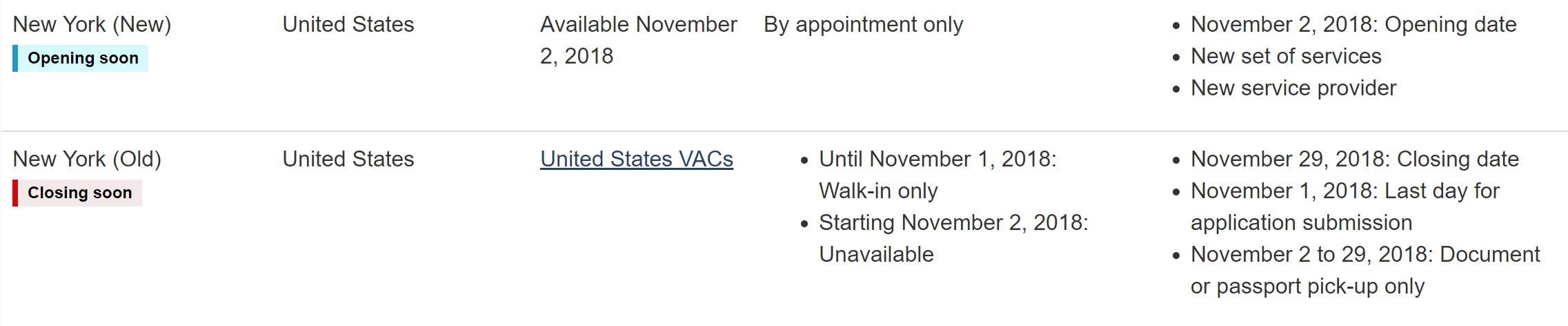
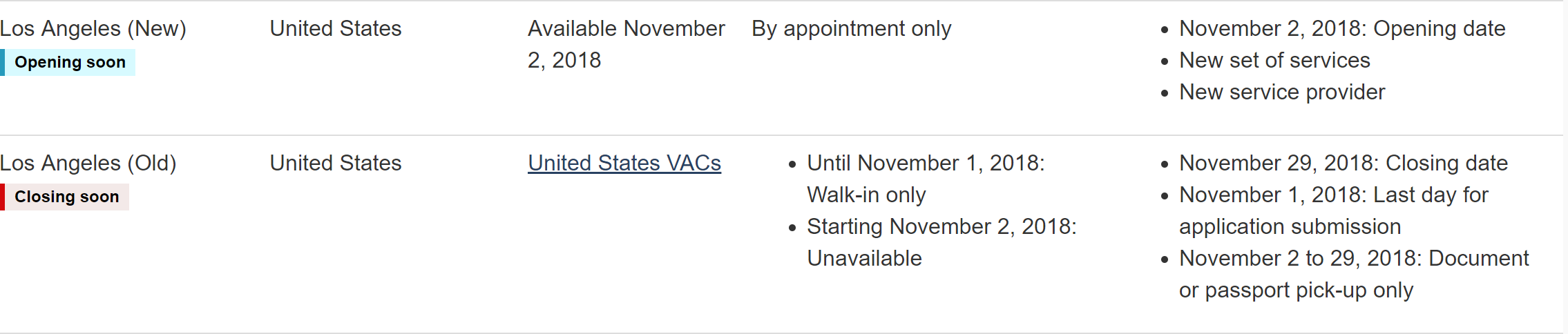
同时18年底开始加拿大签证需要去指定的地方录取指纹。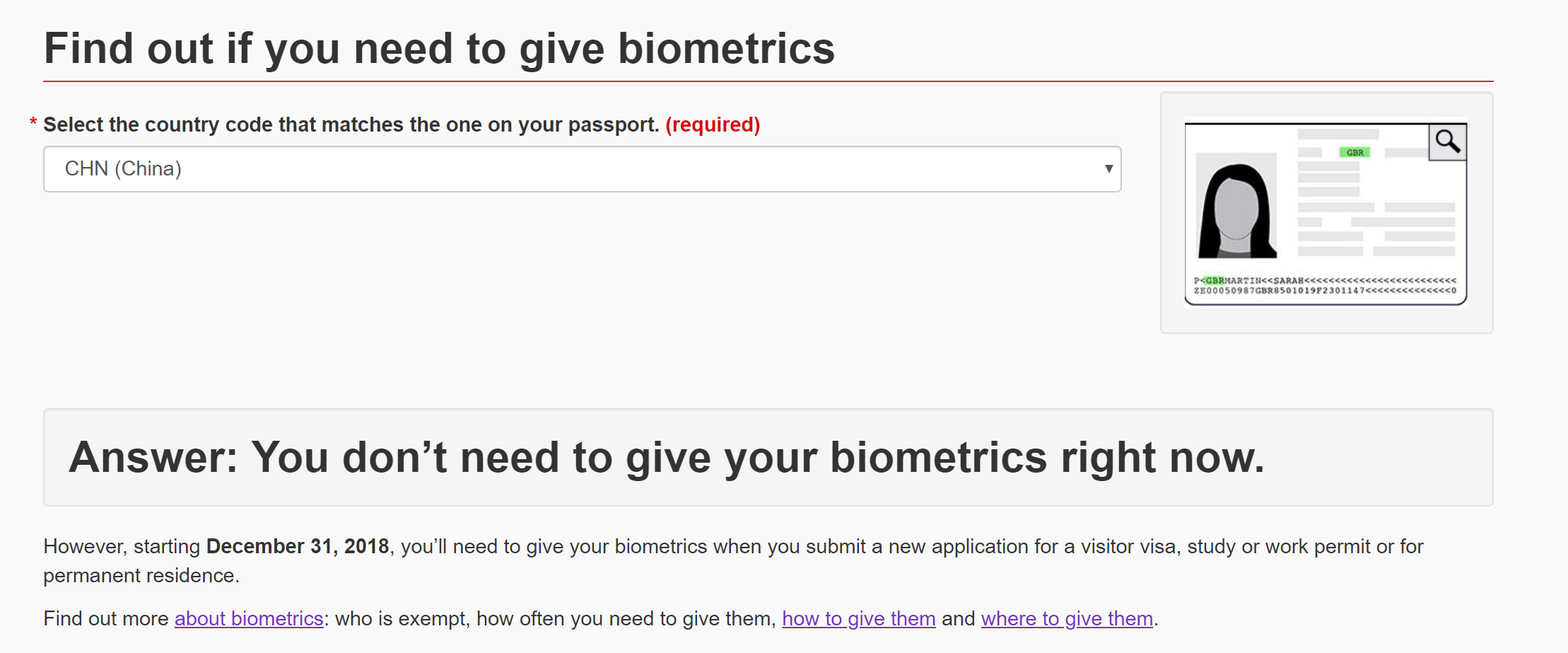
有需要的朋友们抓紧申请吧~
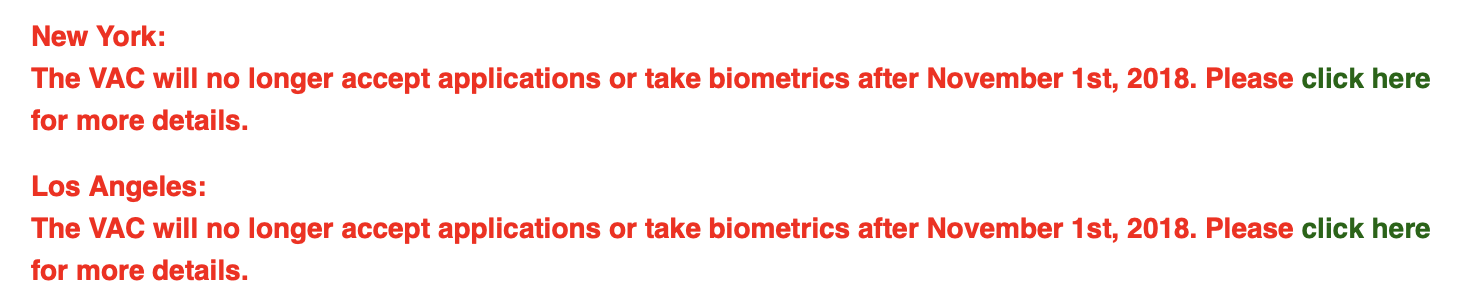
【友情提示】申请步骤、寄材料地址随时有可能变更,申请时一定要去官网亲自验证文中所有细节!若有变更也欢迎留言告知,我会尽量及时更新本文。
加拿大是为数不多的中国人申请签证不需要面签的国家之一,而且签证往往一发就是10年多次(如果护照有效期小于10年则发到护照有效期),身在美国的话还是很值得申请一个的!尤其是美国有 Automatic Visa Revalidation 政策,即使美签到期,你仍然可以去加拿大玩一圈然后回美国(当然,需要满足一定条件,比如不能办新的美签,详情请点击阅读专门的介绍文章)。另外,持有加拿大签证还可以直接免签进入墨西哥,而在墨西哥玩一圈也依然可以在美签过期的情况下凭借 Automatic Visa Revalidation 政策回美。估计本站读者里有不少人像我一样美签次次被 check 而且每次只给一年的吧,这样一来美签一过期活动范围就被限定在美国之内了;而一旦有了加拿大签证,活动范围就可以扩大到整个北美了~
注意即使美签过期了,只要 I-20 没过期也一样可以申请加拿大签证(与申根签证、日本签证等不同),因为加拿大非常熟悉美国的 Automatic Visa Revalidation 政策,知道大家即使美签过期了也一样可以从加拿大回美。
以下是我申请加拿大签证的经验。
基本步骤:
- 在官网填资料进行申请。
- 收到通知后邮寄护照或者直接把护照交给 Visa Application Centre (VAC)。
总共费用为 100 CAD + 31.40 USD + 几刀至几十刀的邮费(这是2017年的数据,可能价格会随时间变化)。
0. 判断自己是否需要签证
本文将默认读者都是中国公民、没有加拿大绿卡。这样的话就只有两种情况了:
- 如果你没有美国绿卡,那你需要办理加拿大签证。
- 如果你有美国绿卡,那你不需要加拿大签证,你需要的是 加拿大 eTA。
1. 填写问卷
首先要到这里填写一个问卷:http://www.cic.gc.ca/english/visit/apply-how.asp,然后点击 Apply online for a visitor visa。

这是系统用来判断你是否有资格网申的,我们中国公民都有这个资格,只要简单的回答问题即可。唯一需要注意的就是 current country of residence,这里应该就是简单的问一下你平时住在哪,如果你平时住在美国就可以选美国,不要与报税意义上的 Resident Alien 混淆。
填完问卷之后,你将获得一个 Your document checklist,请保存好这份文件。文件上有一个 personal reference code,在下面的步骤中将会用到。
2. 准备材料
Your document checklist 里会有所有你需要的资料,每个人情况不同可能结果会略有不同,但都至少要有以下这些材料:
2.1. IMM5257 表格填写
关于这个表格,穷游网有位网友做了个非常详细的翻译和填写指导,大家可以参考。这里只简要提几点那个帖子里没提到的东西吧:
- 如果你打开官网下载的 IMM5257 表格发现内容是“Please wait… If this message is not eventually replaced by the proper contents of the document, your PDF viewer may not be able to display this type of document.”,很可能是因为你用的是 macOS 里的 Preview 打开的这个文件… 安装一个 Adobe Reader 用来打开该文件即可。
- Country of residence 和上面说的一样,应该就是简单的问一下你平时住在哪,如果你平时住在美国就可以选美国,不要与报税意义上的 Resident Alien 混淆。这一栏的 “From” 我填的是第一次用这个 F1 身份入境的日期,“To” 填的是 I-20 的结束日期(这只是我的个人经验,并非官方指导)。
2.2. IMM5707 表格填写
这张表非常的 straightforward,不需要什么指导吧。唯一需要注意的就是这张表格中的姓名需要用中文+英语双语填写,而如果你的 pdf 阅读器无法输入中文,按照提示安装一个中文语言包即可。
2.3. Travel History 和 Passport
之所以把这俩合并在一条里说,是因为这两天所要求的东西其实是一样的:护照个人信息页+所有签证页+所有出入境章… 所以,大家需要做的,就是首先把这些页面的照片拍下来,然后再合并成一份 pdf 文件。
如果你用的也是 macOS,那么把多张照片合并成一份 pdf 最简便的方法是:选中这些照片,用 Preview 一起打开,然后在 Preview 里选中所有照片,点击打印,然后另存为 pdf。
这还没完,因为上传文件的地方对文件大小是有限制的… The file size limit is 4MB per file. 如果你和我一样不幸签证页太多,那就只能找网上一些压缩 pdf 的服务来压缩一下了。或者从一开始就一张张的把照片分辨率调低,然后再合并成 pdf。
2.4. Digital Photo
加拿大签证要求的照片大小是 35mm*45mm。我是直接手机自拍了一张,然后上传到这个小网站上让它剪裁了一下。
3. 注册/登录账户
管理申请的官网是:http://www.cic.gc.ca/english/information/applications/visa.asp,进入之后点击 Apply online for a Visa:
然后在注册账户的地方会有几个选项,对于绝大多数跟加拿大没什么关系的人来说,应该选择 Continue to GCKey:

如果你注册过,则可以直接登录;否则就按照指示一步步注册就好。验证问题非常烦人,但是必须记住自己设定的答案,每次登录都需要回答其中的一个…
注册好并登陆之后,选择 Apply for: Visitor visa, study and/or work permit:

这时把第一步中得到的 personal reference code 输入,就可以把本次申请和该账号关联起来了。
在这个网站里上传所有要求的资料之后,就可以提交审核了。提交审核的过程中会让你付 100 CAD 的 visa application fee,收据要留好,下面会用到。
4. 寄护照
我的个人经历是等了10天就收到信息让我寄护照了。寄护照的通知是通过 email 方式发送的,收到 email 之后需要登录官网并查看通知。点击最新通知即可下载表格 IMM5740。
关于要把护照寄到哪,官网的回答非常不直接:“In your application form, if you have answered: 1. YES to question 9, use the country/territory you provided to question 7; 2. NO to question 9, use the country/territory you provided to question 9”。其实只要你的 country of residence 填的是美国、而且选择的是在美国办理加拿大签证,那就是要寄往美国的 Visa Application Centre (VAC)。美国有两个 VAC 地址,分别在 NYC 和 LA,地址在下文的 PACKAGE TWO 的部分。如果你恰好住在这俩城市之一,那你可以直接 walk in 上交护照;否则的话就只能乖乖的寄护照了。
若选择寄送,那你需要分别寄两个 Packages 到不同的地址,官网写的略凌乱,我尽量说的清晰一点。
4.1. PACKAGE ONE:Money Order
VAC 寄护照的服务是要收费的,资费标准见官网,下图所示的数字即每人需要交的钱,这个数字会经常变动,请大家付钱之前一定要去官网查看。【2017.11 更新:最新的 VAC fee 是$32.27。】

付钱的方式只能是 “bank draft, cashier’s cheque, certified cheque, or money order directed to CSRA Consular Services Inc. Personal checks are not accepted.” 不接受现金,也不接受信用卡网上付款。因此最方便的方式,是买 Money Order(估计部分撸卡的朋友们已经笑了)。购买 Money Order 的地方可以是邮局、各种超市(Walmart, Kroger, Safeway 等等)或者药店(CVS, Rite Aid, Walgreens 等等)。买 Money Order 的收据一定不要扔了,PACKAGE TWO 里要用到。然后要把 Money Order 寄到下面两个地址之一,取决于你想把护照寄到纽约还是洛杉矶。
若打算把护照寄到纽约 VAC,则需要把 Money Order 寄往这个地址:
P.O. Box 419557 (CSRA Consular Services Inc)
Boston, MA 02241-9557
若打算把护照寄到洛杉矶 VAC,则需要把 Money Order 寄往这个地址:
P.O. Box 841908 (CSRA Consular Services Inc)
Dallas, TX 75284-9557
注意上面这两个地址只是收 Money Order 的地址,护照不是往这里寄的!护照的寄送地址见下面。
4.2. PACKAGE TWO: 护照等其他材料
以下分别是纽约 VAC 和洛杉矶 VAC 的地址:
Canadian Visa Application Centre – New York
290 Madison Ave, 2nd Floor
New York, NY 10017
Canadian Visa Application Centre – Los Angeles
2120 E Grand Avenue Suite 108A
El Segundo, CA 90245
这两个 VAC 是等价的,选择距离你比较近的那个即可。
要寄往上述地址的材料清单如下:
- 护照原件
- IMM5740 表格(即寄护照的通知信)
- Visa application fee 的收据(100 CAD 的那个)(之前没有下载的话如何获得收据?)
- VAC service charge 的收据(32.27 USD 的那个)
- 每人2份签名过的 VAC Consent Form(如果是自己填写的,只需要在第二页签名,第三四页都空着即可)
- 有 prepaid label 的 return envelop(让他们把护照寄回来用的)
5. 我的 Timeline
- 2017.08.01 提交网申
- 2017.08.15 收到寄护照的通知
- 2017.08.16 护照寄出
- 2017.08.22 收到email说我的签证材料有问题 其实是加拿大那边的官网把我名字打错了打成了山东饭 这个一般人遇不到的… 只好发message让他们先改正错误
- 2017.08.25 收到email说我的信息更正了 于是继续正常程序
- 2017.09.02 收到带有加拿大签证的护照
最后祝大家签证顺利!
若喜欢本文,别忘了给个五星好评哦!
[Total: 173 Average: 4.6/5]